Search by Category
- Marg Digital Health
- ABHA 2.0 - Ayushman Bharat
- Marg Nano
- Swiggy & Zomato
- Marg Cloud
-
Masters
- Ledger Master
- Account Groups
- Inventory Master
- Rate and Discount Master
- Refresh Balances
- Cost Centre Master
- Opening Balances
- Master Statistics
- General Reminder
- Shortage Report
- Supplier Vs Company
- Temporary Limit
- Shop QRID and eBusiness
- Cloud Backup Setup
- Password and Powers
- Marg Licensing
- Marg Setup
- Target
- Budget
- Credit Limit Management
- Change ERP Edition
- Ease Of Gst Adoption
-
Transactions
- ERP To ERP Order
- Sale
- Purchase
- Sale Return
- Purchase Return
- Brk / Exp Receive
- Scrap Receive
- Brk / Exp Issue
- Scrap Issue
- GST Inward
- GST Outward
- Replacement Issue
- Replacement Receive
- Stock Issue
- Stock Receive
- Price Diff. Sale
- Price Diff. Purchase
- BOM
- Conversion
- Quotation
- Sale Order
- Purchase Order
- Dispatch Management
- ERP Bridger
- Transaction Import
- Download From Server
- Approvals
- Pendings
- Accounts
- Online Banking
-
Books
- Cash and Bank Book
- All Ledgers
- Entry Books
- Debtors Ledgers
- Creditors Ledger
- Purchase Register
- Sale Register
- Duties & Taxes
- Analytical Summaries
- Outstandings
- Collection Reports
- Depreciation
- T-Format Printing
- Multi Printing
- Bank Reconcilation
- Cheque Management
- Claims & Incentives
- Target Analysis
- Cost Centres
- Interest and Collection
- Final Reports
-
Stocks
- Current Stock
- Stock Analysis
- Filtered Stock
- Batch Stock
- Dump Stock
- Hold/Ban Stock
- Stock Valuation
- Minimum Level Stock
- Maximum Level Stock
- Expiry Stock
- Near Expiry Stock
- Stock Life Statement
- Batch Purchase Type
- Departments Reports
- Merge Report
- Stock Ageing Analysis
- Fast and Slow Moving Items
- Crate Reports
- Size Stock
-
Daily Reports
- Daily Working
- Fast SMS/E-Mail Reports
- Stock and Sale Analysis
- Order Calling
- Business on Google Map
- Sale Report
- Purchase Report
- Inventory Reports
- ABC Analysis
- All Accounting Reports
- Purchase Planning
- Dispatch Management Reports
- SQL Query Executor
- Transaction Analysis
- Claim Statement
- Upbhogkta Report
- Mandi Report
- Audit Trail
- Re-Order Management
- Reports
-
Reports Utilities
- Delete Special Deals
- Multi Deletion
- Multi Editing
- Merge Inventory Master
- Merge Accounts Master
- Edit Stock Balance
- Edit Outstanding
- Re-Posting
- Copy
- Batch Updation
- Structure/Junk Verificarion
- Data Import/Export
- Create History
- Voucher Numbering
- Group of Accounts
- Carry Balances
- Misc. Utilities
- Advance Utilities
- Shortcut Keys
- Exit
- Generals
- Backup
- Self Format
- GST Return
- Jewellery
- eBusiness
- Control Room
- Advance Features
- Registration
- Add On Features
- Queries
- Printing
- Networking
- Operators
- Garment
- Hot Keys
-
GST
- E-Invoicing
- Internal Audit
- Search GSTIN/PARTY
- Export Invoice Print
- Tax Clubbing
- Misc. GST Reports
- GST Self-Designed Reports
- GST Return Video
- GSTR Settings
- Auditors Details
- Update GST Patch
- Misc. GST Returns
- GST Register & Return
- GST RCM Statement
- GST Advance Statement
- GST Payment Statement
- Tax Registers and Summaries
- TDS/TCS Reports
- Form Iss./Receivable
- Mandi
- My QR Code
- E-Way Bill
- Marg pay
- Saloon Setup
- Restaurant
- Pharmanxt free Drugs
- Manufacturing
- Password and Power
- Digital Entry
Home > Margerp > Replacement Issue > How to modify Replacement Issue entry in Marg software ?
How to modify Replacement Issue entry in Marg software ?
Modify Replacement Issue Entry in Marg ERP Software
Overview of Replacement Issue Modify in Marg ERP Software
Process to Modify Replacement Issue Entry in Marg ERP Software
OVERVIEW OF REPLACEMENT ISSUE MODIFY IN MARG ERP SOFTWARE
- Modify Issue option in Marg ERP Software enables the user to modify the Replacement Issue entry.
- The user can add or delete an item or increase or decrease the quantity of the item etc. using the Modify Issue option.
PROCESS TO MODIFY REPLACEMENT ISSUE ENTRY IN MARG ERP SOFTWARE
- Go to Transactions >> Replacement Issue >> Modify Issue. Press Enter.
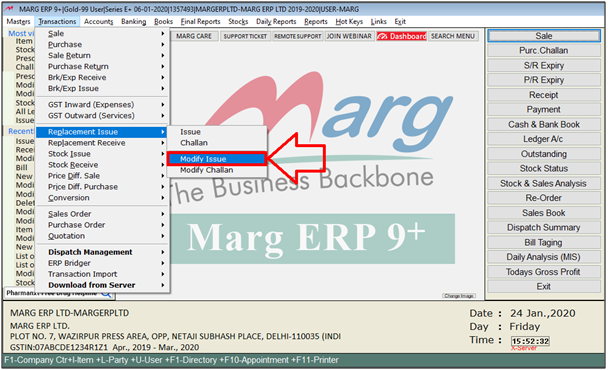
Fig. 1.1 Menu View to Modify Issue Option in Marg ERP Software
- A‘Modify’ window will appear with different options:
a. No.?: Here, mention that Debit note number which the user wants to modify and press enter.

Fig. 1.2 View of Modify Window in Marg ERP Software
b. For: The user will set this field to ‘Edit; and again press enter.

Fig. 1.3 View of Modify Window in Marg ERP Software
- Now, the user will directly switch to ‘Replacement Issue Alteration’ window.
- The user will simply click on ‘Modify’ tab.

Fig. 1.4 View of Replacement (Issue) Alteration Window in Marg ERP Software
- Then the user will do the modifications as per the requirement.
- Like, if the user wants to increase or decrease the quantity of any item then will move to that particular item and will increase or decrease the quantity in the quantity field.
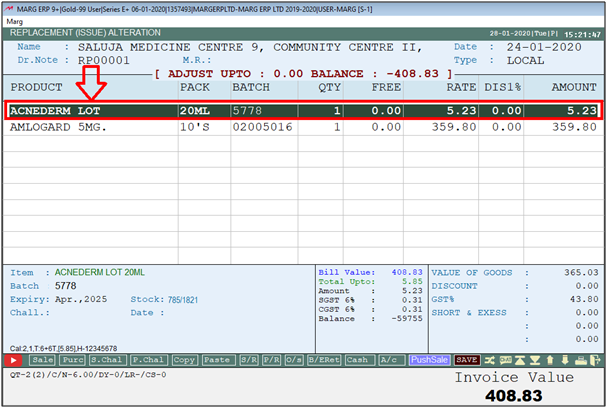
Fig. 1.5 View of Replacement (Issue) Alteration Window in Marg ERP Software
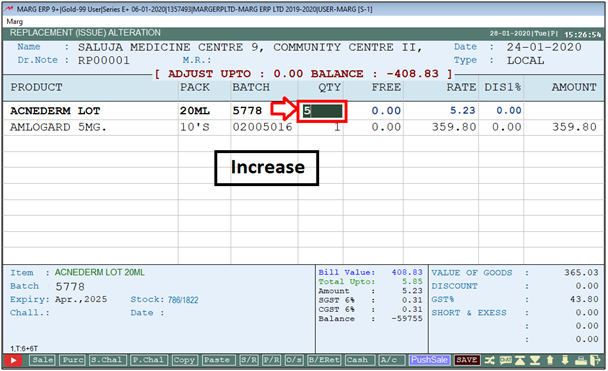
Fig. 1.6 View of Replacement (Issue) Alteration Window in Marg ERP Software
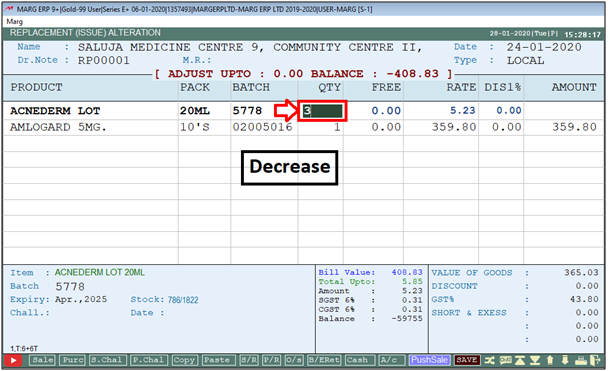
Fig. 1.7 View of Replacement (Issue) Alteration Window in Marg ERP Software
- Similarly, if the user wants to delete any item then switch to that particular item and press ‘Delete’ key. So, in this way that item will get deleted.

Fig. 1.8 View of Replacement (Issue) Alteration Window in Marg ERP Software

Fig. 1.9 View of Replacement (Issue) Alteration Window in Marg ERP Software
- And if the user wants to add any new item, then select that item which needs to be added from ‘Item description window.

Fig. 1.10 View of Replacement (Issue) Alteration Window in Marg ERP Software
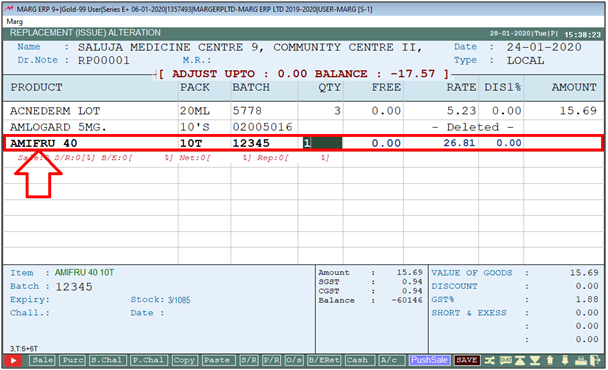
Fig. 1.11 View of Replacement (Issue) Alteration Window in Marg ERP Software
- In this way, the user can modify the replacement issue entry.
- Now, the user will either press ‘End’ or ‘Tab’ key to save the changes.
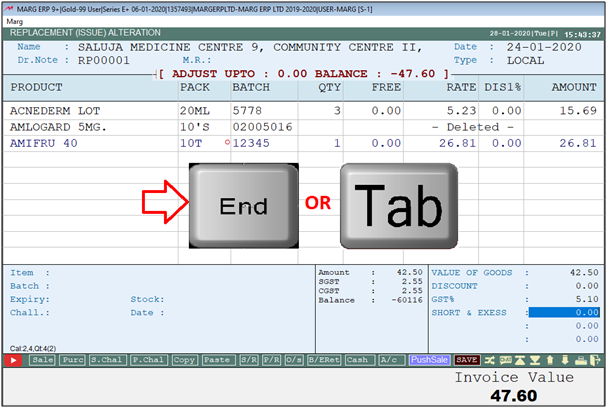
Fig. 1.12 View of Replacement (Issue) Alteration Window in Marg ERP Software
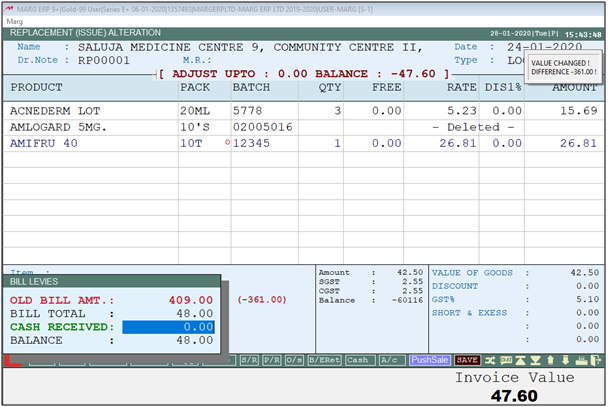
Fig. 1.13 View of Replacement (Issue) Alteration Window in Marg ERP Software
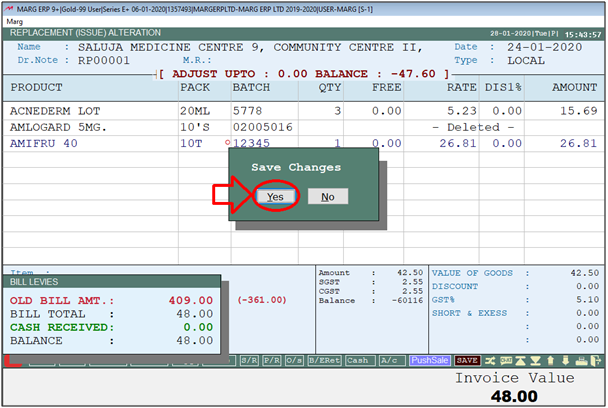
Fig. 1.14 View of Replacement (Issue) Alteration Window in Marg ERP Software
- Apart from it, if the user doesn’t remember the debit note number or want to view or modify other debit note entries then in that case skip the debit note field and press enter.

Fig. 1.15View of Modify Window in Marg ERP Software
- Then switch the cursor from where the user will select the option that needs to be viewed or modified from the drop down i.e. whether the user needs to view or modify the replacement issue entry which is created ‘Today’ or want to view or modify the entry created ‘Yesterday’ or ‘All Time’means wants to modify all the entries which were created till date.
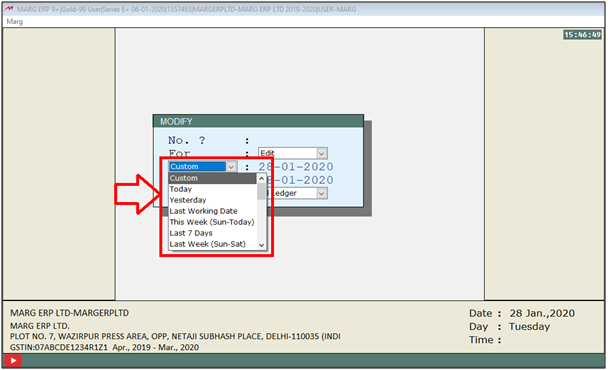
Fig. 1.16 View of Modify Window in Marg ERP Software
- The user can also select ‘Custom’ option and can customize the dates as per the requirement and so on.

Fig. 1.17 View of Modify Window in Marg ERP Software
- So, the user will set this drop down to ‘All Time’ and press enter.
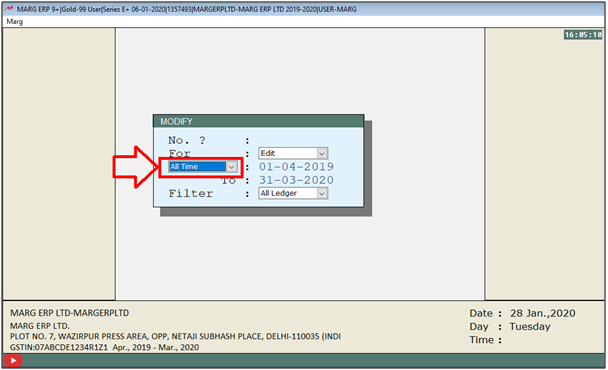
Fig. 1.18 View of Modify Window in Marg ERP Software
- Next field is ‘Filter’.The user can set the filtration from the drop down of filter i.e. whether the user wants to view or modify the created entries of a ‘Single Ledger’ or of ‘All Ledgers’ or the ledgers of which debit note are not been adjusted yet.
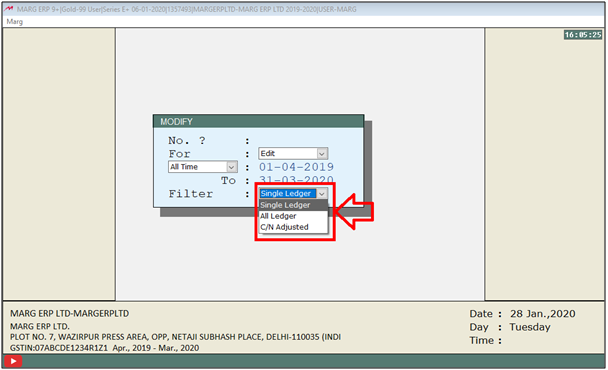
Fig. 1.19 View of Modify Window in Marg ERP Software
- Suppose, the user will select ‘All Ledgers’ and press enter.
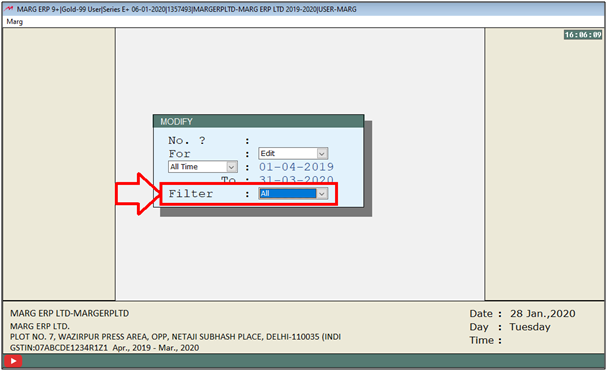
Fig. 1.20 View of Modify Window in Marg ERP Software
- So, all the entries of replacement issue will be displayed according to the fields which the user has set.
- The user will press ‘Enter’ key on that entry which needs to be modified.
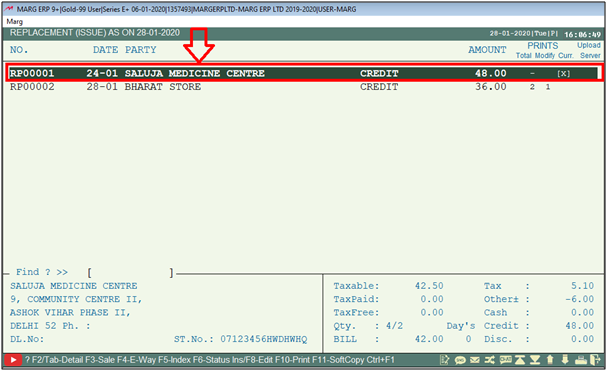
Fig. 1.21View of Replacement (Issue) As On Window in Marg ERP Software
- Now, click on ‘Modify’ tab and then the user can do the modifications as per the requirement.
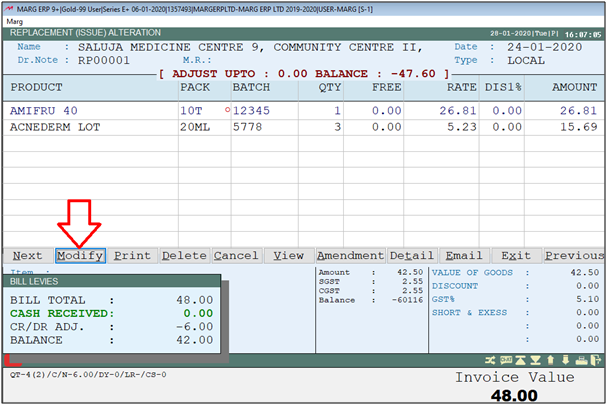
Fig. 1.22 View of Replacement (Issue) Alteration Window in Marg ERP Software


 -
Marg ERP 9+
-
Marg ERP 9+











